ピボットテーブルにフィールドを追加する : Excel
Excel VBAでピボットテーブルにフィールドを追加するには、AddFields メソッドを使用します。
追加したフィールドを更新するには、Orientationプロパティで、行フィールドにするか列フィールドにするかを設定します。
行の場合 : Orientation = xlRowField
列の場合 : Orientation = xlColumnField
表示の順番は、Positionプロパティで指定します。
追加したフィールドを更新するには、Orientationプロパティで、行フィールドにするか列フィールドにするかを設定します。
行の場合 : Orientation = xlRowField
列の場合 : Orientation = xlColumnField
表示の順番は、Positionプロパティで指定します。
Homeに戻る > Excel ピボットテーブルのTipsへ
Excel実行画面
データ画面です。初めに「ピボットテーブル作成」ボタンでピボットテーブルを作成し、「フィールドの追加」ボタンを実行してください。
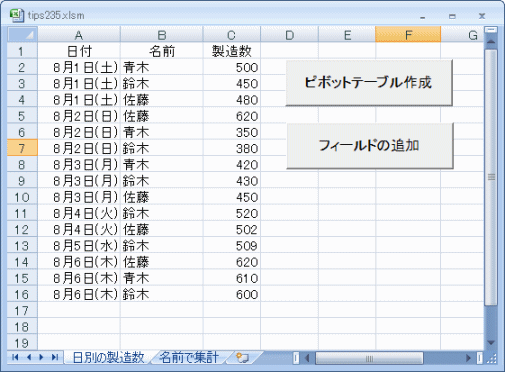
初めにピボットテーブルを作成した画面
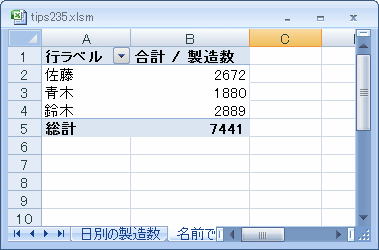
日付と名前を追加したピボットテーブル画面
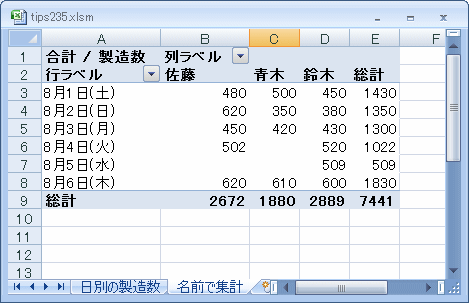
Excel VBA実行コード
Private Sub CommandButton1_Click()
'ピボットテーブルのキャッシュ型
Dim tCache As PivotCache
Worksheets("日別の製造数").Activate
'ピボットテーブルのキャッシュ作成
Set tCache = ThisWorkbook.PivotCaches.Create(SourceType:=xlDatabase, SourceData:=Range("A1:C16"))
'ピボットキャッシュから、ピボットテーブルを作成
tCache.CreatePivotTable TableDestination:=Worksheets("名前で集計").Range("A1"), TableName:="製造数"
'名前の項目を追加
Worksheets("名前で集計").PivotTables("製造数").AddFields RowFields:="名前"
'製造数を追加
Worksheets("名前で集計").PivotTables("製造数").PivotFields("製造数").Orientation = xlDataField
End Sub
Private Sub CommandButton2_Click()
Worksheets("名前で集計").Activate
'ピボットテーブル「製造数」に、日付と名前フィールドを追加する
ActiveSheet.PivotTables("製造数").AddFields Array("日付", "名前")
'日付を行フィールドにする
With ActiveSheet.PivotTables("製造数").PivotFields("日付")
.Orientation = xlRowField
End With
'名前を列フィールドにする
With ActiveSheet.PivotTables("製造数").PivotFields("名前")
.Orientation = xlColumnField
End With
End Sub
'ピボットテーブルのキャッシュ型
Dim tCache As PivotCache
Worksheets("日別の製造数").Activate
'ピボットテーブルのキャッシュ作成
Set tCache = ThisWorkbook.PivotCaches.Create(SourceType:=xlDatabase, SourceData:=Range("A1:C16"))
'ピボットキャッシュから、ピボットテーブルを作成
tCache.CreatePivotTable TableDestination:=Worksheets("名前で集計").Range("A1"), TableName:="製造数"
'名前の項目を追加
Worksheets("名前で集計").PivotTables("製造数").AddFields RowFields:="名前"
'製造数を追加
Worksheets("名前で集計").PivotTables("製造数").PivotFields("製造数").Orientation = xlDataField
End Sub
Private Sub CommandButton2_Click()
Worksheets("名前で集計").Activate
'ピボットテーブル「製造数」に、日付と名前フィールドを追加する
ActiveSheet.PivotTables("製造数").AddFields Array("日付", "名前")
'日付を行フィールドにする
With ActiveSheet.PivotTables("製造数").PivotFields("日付")
.Orientation = xlRowField
End With
'名前を列フィールドにする
With ActiveSheet.PivotTables("製造数").PivotFields("名前")
.Orientation = xlColumnField
End With
End Sub
Homeに戻る > Excel ピボットテーブルのTipsへ
■■■
このサイトの内容を利用して発生した、いかなる問題にも一切責任は負いませんのでご了承下さい
■■■
当ホームページに掲載されているあらゆる内容の無許可転載・転用を禁止します
Copyright (c) Excel-Excel ! All rights reserved